Некоторые программы и игры для своего корректного функционирования используют вспомогательные библиотеки, которых может не оказаться в системе по умолчанию. В нашем случае файл d3dx11_43.dll является одним из таких компонентов. Когда система не находит эту библиотеку, приложения, работающие с 3D графикой, могут выдавать ошибку. В нашей статье мы подробно опишем несколько методов, при помощи которых можно её устранить.
Варианты решения проблемы
Так как данная библиотека входит в состав программного обеспечения DirectX, то потребуется воспользоваться специальным веб установщиком, который загрузит в систему недостающие файлы и таким образом устранит неполадку. Также можно вручную скачать библиотеку с различных онлайн ресурсов или воспользоваться специальным приложением, которое умеет производить эту операцию в автоматическом режиме. Рассмотрим каждый из способов.
Обновление компонентов DirectX
Самым лучшим методом для устранения ошибки с d3dx11_43.dll будет использование специального инсталлятора, который можно бесплатно загрузить с сайта Майкрософт. Нам потребуется проделать следующие шаги:
Открыть страницу загрузки установщика DirectX
- Кликнув по ссылке выше, переходим на страницу загрузки.
- После этого устанавливаем русский язык и нажимаем кнопку «Скачать».
3. Начнется загрузка установщика, по окончании которой нужно будет его запустить.
4. В появившемся окне соглашаемся с условиями лицензии и нажимаем по кнопке «Далее».
5. Снимаем отметку с установки дополнительного ПО и жмем «Далее» еще раз.
6. Начнется обновление компонентов. По завершении операции нажимаем на кнопку «Готово».
Теперь файл d3d11_43.dll будет установлен в систему. Ошибка больше не будет появляться.
Установка библиотеки вручную
Кроме инсталляции пакета библиотек DirectX, нужный нам файл также можно вручную скачать со специализированных сайтов, которые предоставляют такую возможность. После того как файл окажется на жестком диске, его потребуется переместить по адресу C:WindowsSystem32, если у вас на компьютере установлена 32-х разрядная система, или C:WindowsSysWOW64, если ваш Windows 64-х битный.
Программа DLL-Files.com Client
Данное приложение умеет находить нужные библиотеки в своем архиве и устанавливать их в систему автоматически, однако программа не бесплатна. Чтобы с её помощью инсталлировать d3d11_43.dll, потребуется сделать следующее:
Загрузить программу с официального сайта
- Установив приложение, запускаем его.
- После этого вводим имя библиотеки и осуществляем поиск, нажав на соответствующую кнопку.
3. Далее из результатов кликаем по найденному файлу.
4. В следующем окне жмем «Установить».
Вот при помощи таких способов можно устранить ошибку с d3dx11_43.dll.
Автор материала: Виктор Зверев
Подписывайтесь на наш канал и ставьте лайки! А еще можете посетить наш официальный сайт.
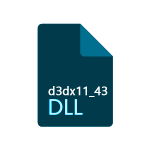 Если у вас не запускается игра и появляется ошибка d3dx11_43.dll (что, думаю, так и есть, раз вы здесь), то по запросам наподобие «скачать d3dx11_43.dll бесплатно» вы, вероятнее всего, попадете на сайты вроде dll-files, загрузите файл, положите его в папку C:System32 и… у вас все равно ничего не заработает.
Если у вас не запускается игра и появляется ошибка d3dx11_43.dll (что, думаю, так и есть, раз вы здесь), то по запросам наподобие «скачать d3dx11_43.dll бесплатно» вы, вероятнее всего, попадете на сайты вроде dll-files, загрузите файл, положите его в папку C:System32 и… у вас все равно ничего не заработает.
Все это потому, что загрузка недостающих библиотек DLL с подобного рода сайтов — это неправильный, а часто и опасный способ исправить ошибку. А теперь переходим к правильному. (в конце статьи будет также рассмотрен способ, как достать оригинальный файл d3dx11_43.dll отдельно)
Три способа бесплатной загрузки d3dx11_43.dll
Файл d3dx11_43.dll — это составная часть Microsoft DirectX 11. То, что сразу после установки Windows 7 или Windows 8 (и даже 8.1) у вас и так есть DirectX, вовсе не означает, что на компьютере есть этот файл: версия DirectX, «встроенная» в Windows не включает в себя полный набор файлов, которые могут понадобиться для запуска игр и программ.
Поэтому, чтобы исправить ошибку d3dx11_43.dll отсутствует, нужно скачать и установить на компьютер DirectX и лучше всего, если вы это сделаете с официального сайта Microsoft, а не, например, с торрента.
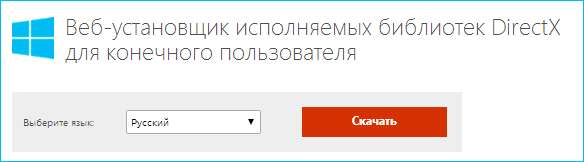
Правильный способ скачать d3dx11_43.dll бесплатно
Два основных сделать это (третий, хитрый, будет ниже):
- Скачать веб-установщик DirectX с этой страницы: http://www.microsoft.com/ru-ru/download/details.aspx?id=35 — после запуска, программа установки определит параметры вашей системы, скачает из Интернета и установит все необходимые файлы на ваш компьютер.
- Скачать сам DirectX, в виде отдельного установщика, не требующего доступа к Интернету для загрузки остальных компонентов. Сделать это можно здесь: http://www.microsoft.com/en-us/download/details.aspx?id=8109. Установка включает в себя файлы для x86 и x64 версий Windows.
После установки DirectX с официального сайта, ошибка d3dx11_43.dll, с большой вероятностью исчезнет.
Если вам все-таки нужен отдельный файл d3dx11_43.dll
Может так случиться, что вам все-таки требуется сам файл d3dx11_43.dll, а не DirectX. В этом случае, использование сайтов, где выложены такие файлы все так же плохой вариант — в файле, который вы скачаете может оказаться любой программный код, необязательно полезный для вашего компьютера.
Поэтому, если вам нужно скачать d3dx11_43.dll, поступите следующим образом:
- Загрузите файлы DirectX по второй ссылке в этой статье (те, которые представляют собой отдельный установщик).
- Переименуйте его в zip или rar и откройте с помощью архиватора (WinRAR точно открывает).

- Внутри вы обнаружите набор файлов cab, вам нужен Jun2010_d3dx11_43_x64.cab или Jun2010_d3dx11_43_x64.cab, в зависимости от разрядности системы.

- Каждый этот файл также представляет собой архив и в нем находится нужный вам d3dx11_43.dll причем точно оригинальный и надежный.
Как видите, ничего сложного. Кстати, все, что здесь описано, касается любых файлов с именами, начинающимися с d3d.
При запуске игр в Windiows 11/10 может возникнуть системная ошибка, что запуск программы невозможен, так как на компьютере отсутствует d3dx11_43.dll.
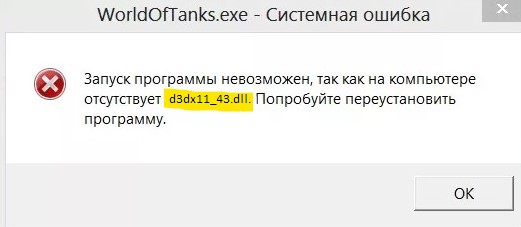
d3dx11_43.dll – Это библиотека компонента DirectX 11 и отвечает за правильную работу игр и программ, которым требуется набор различных команд для графики, которые содержатся в данном файле. Если файл d3dx11_43.dll будет отсутствовать в системе, не найден, поврежден, то вы не сможете запустить зависимую игру или программу от данного файла.
Ошибка отсутствующего файла d3dx11_43.dll в большинстве случаев появляется, когда пользователь скачал пиратскую игру с торрента, а сам файл завирусованный, и антивирус поместил его в карантин. Кроме того, вы могли его случайно удалить каким-либо образом или вовсе поврежден.
В данной инструкции разберем, как устранить ошибку d3dx11_43.dll и, где скачать оригинальный файл d3dx11_43.dll (x32-x64) для Windows 11/10.
Скачать d3dx11_43.dll с сайта Microsoft
Шаг 1. Чтобы без проблем исправить ошибку, перейдите ниже по двум путям и удалите d3dx11_43.dll, если он имеется. Это важно.
- C:WindowsSystem32
- C:WindowsSysWOW64
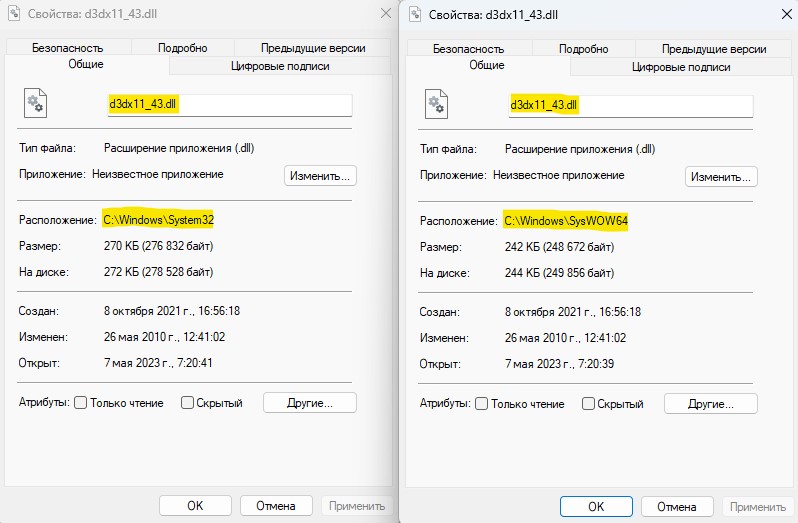
Шаг 2. Далее перейдите на официальный сайт Microsoft, скачайте DirectX Web Installer и установите.
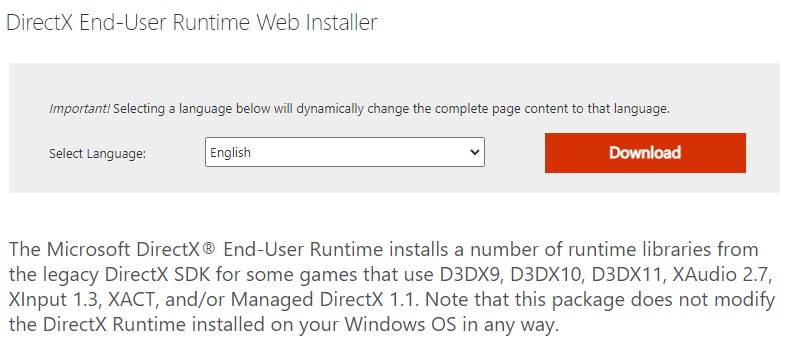
📌 Кроме того, если у вас нет возможности скачать файл, то вы можете сходить с USB-флешкой к другу и скопировать его на ПК к себе. Также, можете попросить, чтобы он его скинул вам по интернету в мессенджер, так как библиотека d3dx11_43.dll идут по умолчанию в Windows 11/10. Не скачивайте отдельно библиотеки DLL со сторонних сайтов, так как это может быть вирус и всё ровно не решит проблему в большинстве случаев.
Смотрите еще:
- Скачать d3dx11.dll и исправить ошибку в Windows 11/10/7
- Скачать d3dx9_39.dll и исправить ошибку в Windows 11/10/7
- Отсутствует d3dx9_25.dll в Windows 11/10
- Скачать d3dx9_41.dll оригинальный для Windows 11/10
- Отсутствует d3dx9_42.dll в Windows 10/7 – Решение
[ Telegram | Поддержать ]
Содержание
- Решение проблем с библиотекой d3dx11_43.dll
- Способ 1: Загрузка d3dx11_43.dll
- Способ 2: Установка DirectX 11
- Способ 3: Обновление ОС
- Способ 4: Проверка целостности системных файлов
- Как скачать и обновить DirectX 9, 10, 11 и пр. (не запускаются игры, есть ошибки вида d3dx9 43.dll и др.)
- Обновление DirectX: типовые вопросы
- Как узнать текущую версию DirectX
- Способы скачать DirectX 👍
- Вариант №1: с помощью официального веб-установщика
- Вариант №2: с помощью спец. утилит
- Вариант №3: предварительная загрузка инсталлятора (если нет интернета)
- Вариант №4: с помощью установщика, идущего с игрой
- Вариант №5: на сторонних сайтах
- Про ошибки, связанные с отсутствием DLL файлов
Решение проблем с библиотекой d3dx11_43.dll
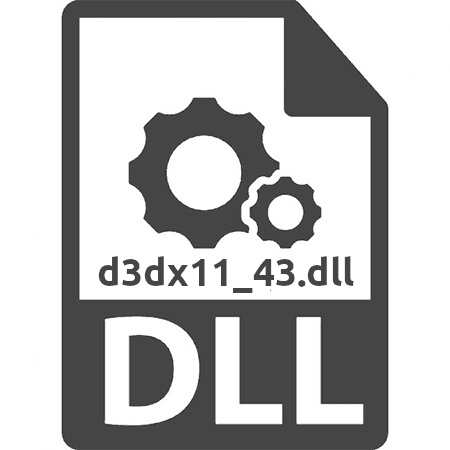
Пользователь компьютера на операционной системе Windows может столкнуться с проблемой запуска игр, релиз которых состоялся после 2011-го года. В сообщении об ошибке говорится об отсутствующем файле динамической библиотеки d3dx11_43.dll. Мы расскажем, почему эта ошибка появляется и как с ней бороться.
Способ 1: Загрузка d3dx11_43.dll
Библиотеку d3dx11_43.dll можно загрузить на ПК самостоятельно, после чего ее потребуется установить. Процесс установки выполняется посредством копирования файла библиотеки в системную директорию:
Для установки DLL-файла выполните следующее:
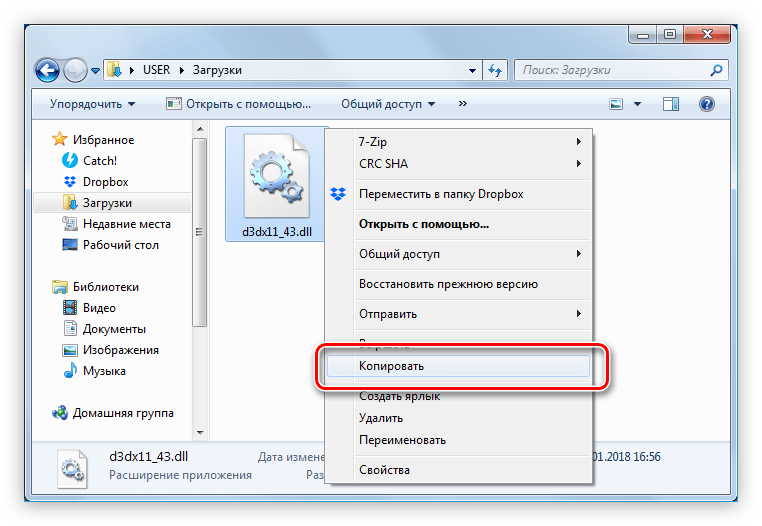
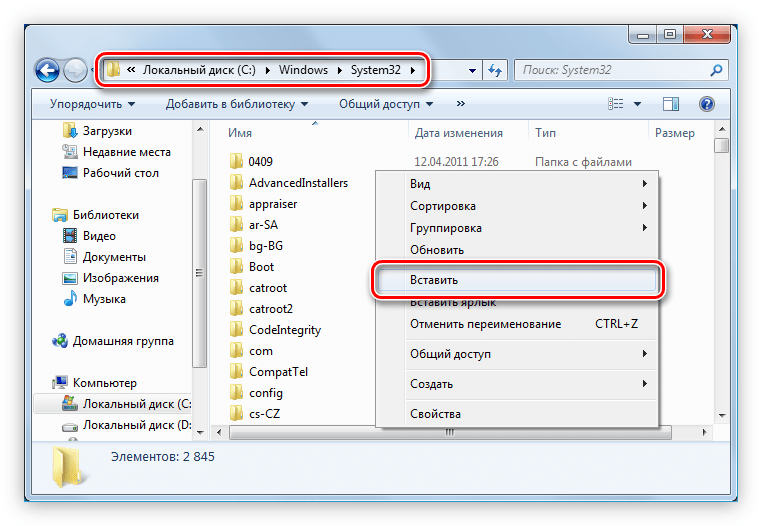
После выполнения этих действий ошибка должна быть исправлена, но в некоторых случаях ОС Windows может не зарегистрировать библиотеку автоматически, и это вам придется выполнять самостоятельно. Для этого откройте «Пуск» > «Командная строка» > «Запуск от имени администратора».

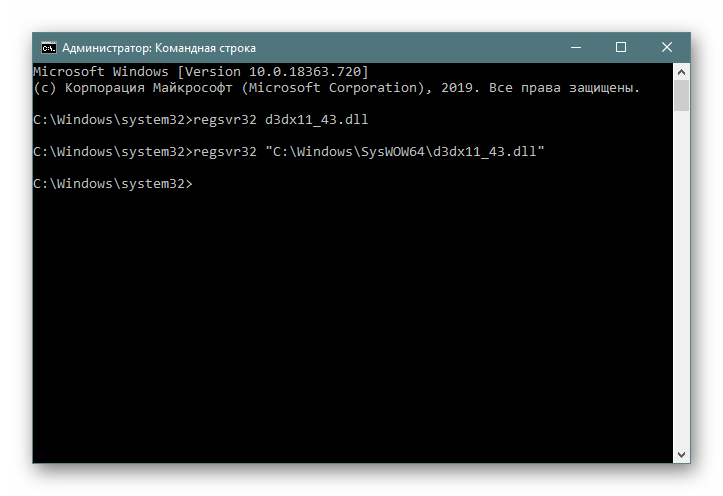
В качестве альтернативы можете попробовать регистрацию при помощи сторонней программы. Об этом мы рассказывали в Способе 1 следующего материала.
После выполнения всех пунктов инструкции в систему будет помещен отсутствующий файл d3dx11_43.dll, следовательно, ошибка будет устранена.
Способ 2: Установка DirectX 11
Изначально файл d3dx11_43.dll попадает в систему при установке DirectX 11. Этот пакет программного обеспечения должен идти с той игрой или программой, которая выдает ошибку, но по какой-то причине он не был инсталлирован или же пользователь ввиду незнания повредил нужный файл. В принципе, причина не важна. Для исправления ситуации понадобится установить DirectX 11, но для начала нужно загрузить инсталлятор этого пакета.
Для пользователей Windows 10 инструкция будет отличаться по той причине, что ДиректИкс и все его версии встроены в операционную систему, а значит, и добавляются/исправляются они вместе с системными обновлениями. Поэтому для вас у нас есть отдельное руководство.
У кого Windows 7 и ниже, алгоритм действий следующий:
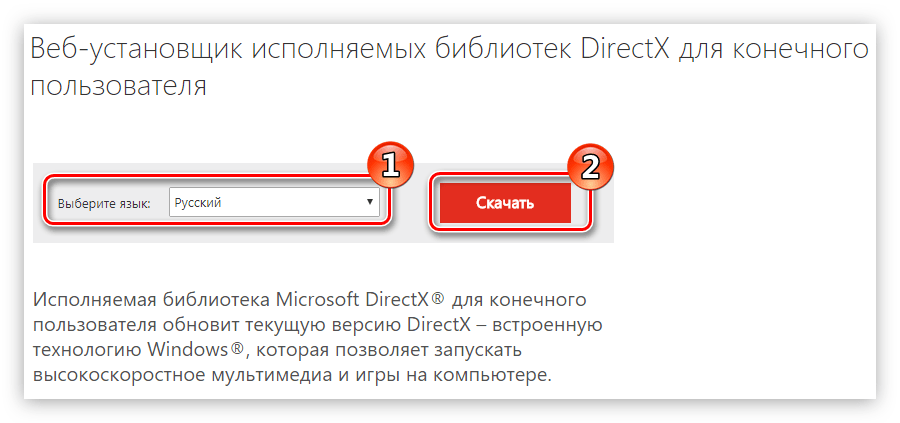
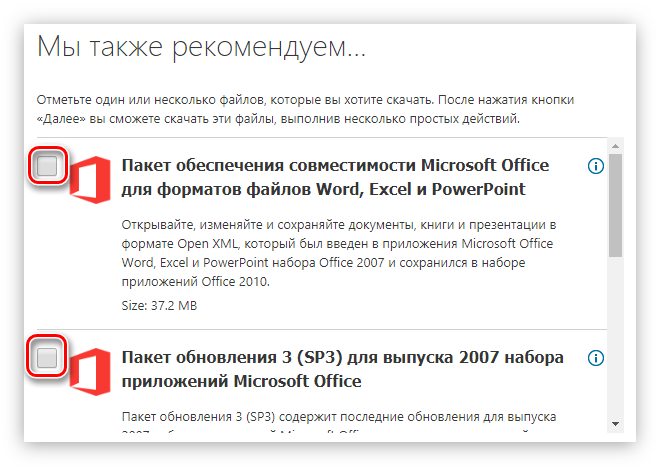
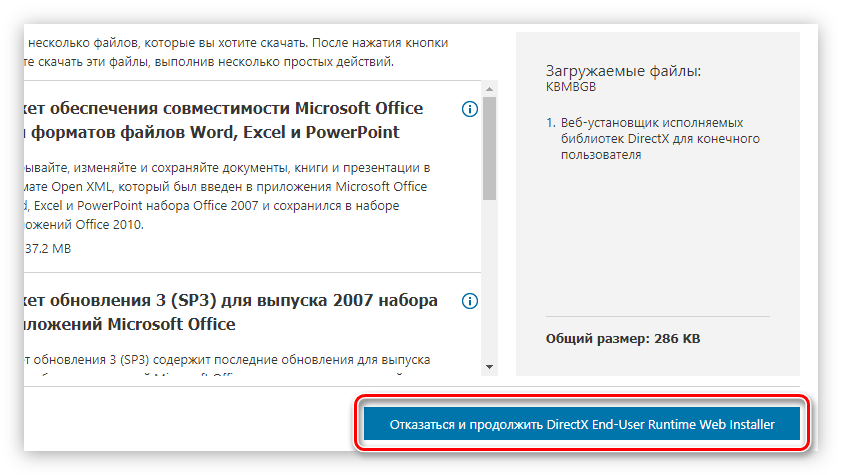
Загрузив установщик DirectX на компьютер, запустите его и выполните следующее:
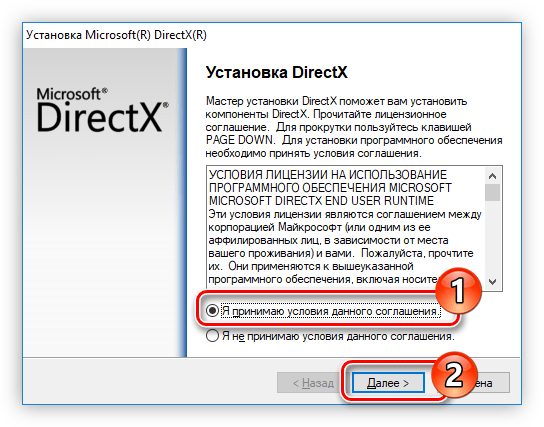
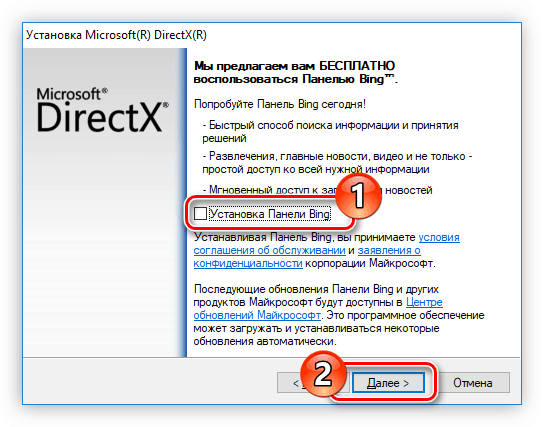
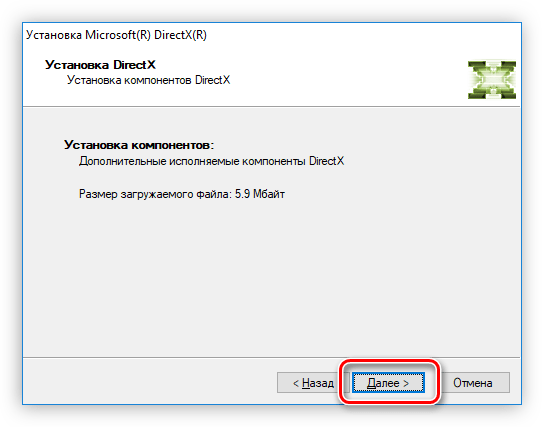
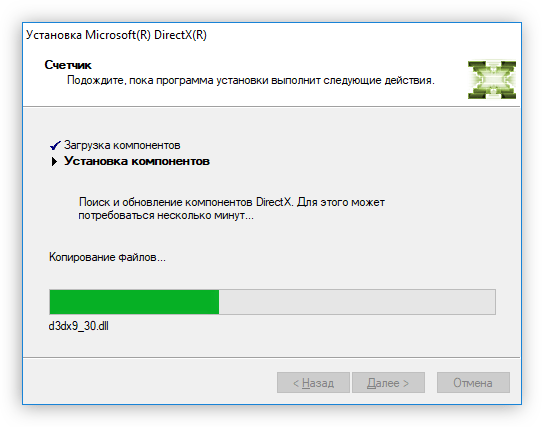
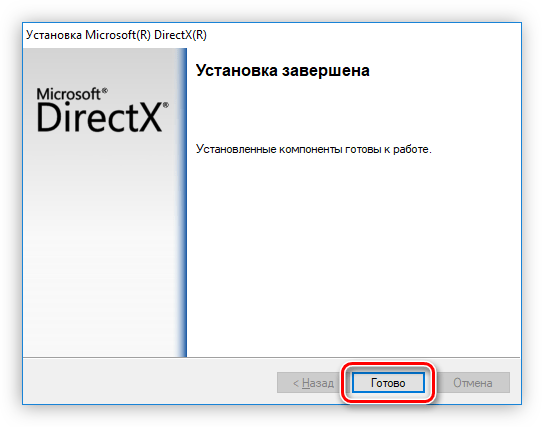
Теперь DirectX 11 установлен в системе, следовательно, библиотека d3dx11_43.dll тоже.
Способ 3: Обновление ОС
В первую очередь этот метод подходит тем, у кого установлена новейшая версия Виндовс — 10. Как мы уже сказали ранее, ДиректИкс там обновляется вместе с системными апдейтами, и если какая-то из библиотек будет отсутствовать или окажется поврежденной, вместо нее будет добавлена новая версия. Тем не менее пользователям и более ранних версий не помешает инталлировать апдейты, чтобы исправить возможные проблемы, мешающие работать системным компонентам правильно. Для Windows 10 порядок действий следующий:



При отсутствии апдейтов используйте другие рекомендации нашей статьи. Если вместо этого вы получили ошибку, воспользуйтесь другим нашим материалом. Для обладателей более старых версий системы инструкция тоже находится по одной из ссылок ниже.
Способ 4: Проверка целостности системных файлов
Редко этот совет приносит пользу, но все же его стоит упомянуть хотя бы из-за простоты реализации. Юзеру достаточно лишь запустить командную строку, написать там команду, вызывающую сканирование системных файлов и их восстановление (при необходимости) из резервного хранилища. Более подробно эта процедура расписана в отдельном нашем материале.

В самом конце, если ничего не помогло, стоит проверить компьютер на вирусы: их наличие вполне может влиять на работоспособность системных файлов, в том числе DLL.
Помимо этой статьи, на сайте еще 12339 инструкций.
Добавьте сайт Lumpics.ru в закладки (CTRL+D) и мы точно еще пригодимся вам.
Отблагодарите автора, поделитесь статьей в социальных сетях.
Источник
Как скачать и обновить DirectX 9, 10, 11 и пр. (не запускаются игры, есть ошибки вида d3dx9 43.dll и др.)

Переустановил Windows, а вместе с ней и драйвера, и сами игры. Теперь при запуске любимой игры танки (World of Tanks) — появляется ошибка, что запуск невозможен, т.к. отсутствует файл d3dx9_43.dll.
Кстати, подобная же ошибка появляется и пи запуске многих других игр. Подскажите, как запустить игру и избавиться от этой ошибки.
Довольно распространенная ситуация. Причем, вместо d3dx9 43.dll — в ошибке часто встречаются и отсутствие других файлов, например, d3dx9_42.dll или dxgi.dll и т.д.
Все подобные ошибки (пример, кстати, указан на скриншоте ниже) возникают из-за отсутствия библиотек DirectX (это набор специальных файлов, которые упрощают разработку и программирование компьютерных игр. Более подробно на 👉 Википедии).
Разумеется, чтобы устранить подобные ошибки — необходимо скачать и обновить библиотеку DirectX — т.е. установить ту, которая требуется игре (это логично 👌).
Рассмотрим, как это можно быстро и легко выполнить.

Запуск программы невозможен / пример ошибки

Обновление DirectX: типовые вопросы
Как узнать текущую версию DirectX
При появлении ошибки в первую очередь посмотрите на системные требования игры, в них обычно всегда указывается требуемая версия DirectX (и, кстати, очень часто в комплекте с игрой идет DirectX нужной версии для запуска игры — возможно вы его просто забыли установить).
А чтобы узнать какая версия DirectX установлена в вашей Windows, необходимо:


Средство диагностики DirectX
Логично, что если игра требует версию DirectX 11, а у вас установлена только DirectX 9 — она выдаст ошибку о том, что нужных библиотек нет и их требуется установить.
Способы скачать DirectX 👍
Вариант №1: с помощью официального веб-установщика
Ссылка на веб-установщик DirectX (для каждой версии Windows Microsoft подготовила «свою ссылку») : https://support.microsoft.com/
Самый лучший и надежный способ обновить DirectX — воспользоваться официальным сайтом Microsoft, с которого скачать веб-установщик (ссылка приведена выше 👆).
Важно: для обновления вам будет необходимо подключение к интернету, из которого веб-установщик автоматически загрузит и установит все самые новые библиотеки.

Затем необходимо принять условия лицензионного соглашения и начать установку.

Начало установки DirectX 9.0
Собственно, если у вас быстрый интернет — через несколько минут все библиотеки будут загружены и установлены (если медленный — придется подождать. ).

Вариант №2: с помощью спец. утилит
Есть такие утилиты, которые могут проверить вашу систему: установлены ли последние версии драйверов, обновлены ли библиотеки NET Framework, DirectX и пр.
Причем, всё это они делают в автоматическом режиме (от вас требуется только нажать 2 раза левой кнопкой мышки. ✔ ).
Для этих целей я часто рекомендую 👉Driver Booster. Даже бесплатной версии хватит для исправления проблем с DirectX и других игровых компонентов в системе. См. скрин ниже. 👇

Вариант №3: предварительная загрузка инсталлятора (если нет интернета)
Ссылка на полный установщик: https://www.microsoft.com/en-us/download/details.aspx?id=8109
Как и где можно найти доп. инсталлятор: см. инструкцию
Если вы хотите установить DirectX на компьютер, на котором нет интернета, то предварительно можно скачать полную версию инсталлятора (а не веб-установщик) и записать его на флешку или диск.
Затем подключить данный носитель к ПК и установить DirectX. Ссылка приведена выше.
Вариант №4: с помощью установщика, идущего с игрой
Этот вариант наиболее оптимальный, если у вас не запускается только одна конкретная игра (на мой скромный взгляд).
Дело в том, что разработчики игры точно знают, какая версия DirectX требуется для нормальной работы их продукта, и часто ее и «вкладывают» в установщик.
Но многие пользователи почему-то отказываются от обновления DirectX при установке игры, а зря!
Если вы устанавливаете игру из Steam — то в подавляющем большинстве случаев текущая версия клиента проверяет вашу версию DirectX, и при необходимости — обновляет ее!
Кстати, этот способ также может быть актуален для компьютеров, на которых нет интернета.
Для обновления DirectX подобным образом — достаточно открыть DVD-диск (или образ ISO) с какой-нибудь игрой (в большинстве случаев DirectX там «приложен» 👌).
Вариант №5: на сторонних сайтах
Найти установщики DirectX можно на всех популярных (и не очень популярных) софтовых сайтах. Другое дело, что доверять или не доверять им — дело каждого.
Тут вопрос даже не только в том, что можно «подцепить» какой-нибудь вирус, но и есть вероятность вывести систему из строя, устанавливая всевозможные сборки DirectX от «умельцев».
По крайней мере, если с сайта Microsoft скачать установщик не получилось, хотя бы скачивайте его с крупных софтовых порталов, где есть отзывы и рекомендации. Например, можно загрузить 👉 DirectX 9, 10 на софт-портале.
Про ошибки, связанные с отсутствием DLL файлов
Популярный вопрос: что делать, если обновил DirectX, а все равно показывается ошибка, что нет файла dxgi.dll и запуск игры невозможен.
Пробую обновить DirectX, но Windows пишет, что все самые новые библиотеки уже установлены и в обновлении мне отказывает. Как тогда быть?
Скорее всего произошел какой-то системный бой. Например, подобное может наблюдаться после установки DirectX с неофициальных источников. Веб-установщик «видит» что все файлы установлены и загружены, а по факту их нет.
Есть несколько путей решения проблемы:

Загрузка и поиск DLL
Примечание: кстати, после загрузки определенного файла DLL, и попытке запуска игры — может появиться вновь ошибка о недостающем файле, только имя файла будет другое. И так по цепочке можно загрузить все недостающие файлы (правда, учтите, что цепочка может быть длинной. ).

Для нормальной работы игр рекомендую также обновить драйвера и игровые компоненты — с этим отлично справляются спец. утилиты из моей старой подборки
Собственно, после обновления DirectX — игры должны перестать выдавать ошибки, связанные с отсутствием тех или иных DLL файлов.
На сим пока всё, всем хорошей игры!
Источник
Информация о системе:
На вашем ПК работает: …
Ошибка D3dx11_43.dll: как исправить?
В начале нужно понять, почему d3dx11_43.dll файл отсутствует и какова причина возникновения d3dx11_43.dll ошибки. Часто программное обеспечение попросту не может функционировать из-за недостатков в .dll-файлах.
Что означает DLL-файл? Почему возникают DLL-ошибки?
DLL (Dynamic-Link Libraries) являются общими библиотеками в Microsoft Windows, которые реализовала корпорация Microsoft. Известно, что файлы DLL так же важны, как и файлы с расширением EXE. Реализовать DLL-архивы, не используя утилиты с расширением .exe, нельзя.
Файлы DLL помогают разработчикам применять стандартный код с информаций, чтобы обновить функциональность программного обеспечения, не используя перекомпиляцию. Получается, файлы MSVCP100.dll содержат код с данными на разные программы. Одному DLL-файлу предоставили возможность быть использованным иным ПО, даже если отсутствует необходимость в этом. Как итог – нет нужно создавать копии одинаковой информации.
Когда стоит ожидать появление отсутствующей ошибки D3dx11_43.dll?
Когда перед пользователем возникает данное сообщения, появляются неисправности с D3dx11_43.dll
- Программа не может запуститься, так как D3dx11_43.dll отсутствует на ПК.
- D3dx11_43.dll пропал.
- D3dx11_43.dll не найден.
- D3dx11_43.dll пропал с ПК. Переустановите программу для исправления проблемы.
- “Это приложение невозможно запустить, так как D3dx11_43.dll не найден. Переустановите приложения для исправления проблемы.”
Что делать, когда проблемы начинают появляться во время запуска программы? Это вызвано из-за неисправностей с D3dx11_43.dll. Есть проверенные способы, как быстро избавиться от этой ошибки навсегда.
Метод 1: Скачать D3dx11_43.dll для установки вручную
В первую очередь, необходимо скачать D3dx11_43.dll на компьютер только с нашего сайта, на котором нет вирусов и хранятся тысячи бесплатных Dll-файлов.
- Копируем файл в директорию установки программы только тогда, когда программа пропустит DLL-файл.
- Также можно переместить файл DLL в директорию системы ПК (для 32-битной системы – C:WindowsSystem32, для 64-битной системы – C:WindowsSysWOW64).
- Теперь следует перезагрузить свой ПК.
Метод не помог и появляются сообщения – “d3dx11_43.dll Missing” или “d3dx11_43.dll Not Found”? Тогда воспользуйтесь следующим методом.
D3dx11_43.dll Версии
Дата выхода: February 28, 2021
| Версия | Язык | Размер | MD5 / SHA-1 | |
|---|---|---|---|---|
| 9.29.952.3111 64bit | U.S. English | 0.26 MB |
MD5 SHA1 |
|
Дата выхода: February 28, 2021
| Версия | Язык | Размер | MD5 / SHA-1 | |
|---|---|---|---|---|
| 9.29.952.3111 32bit | U.S. English | 0.24 MB |
MD5 SHA1 |
|
Дата выхода: February 28, 2021
| Версия | Язык | Размер | MD5 / SHA-1 | |
|---|---|---|---|---|
| 9.24.950.2656 32bit | U.S. English | 0.22 MB |
MD5 SHA1 |
|
Метод 2: Исправить D3dx11_43.dll автоматически благодаря инструменту для исправления ошибок
Очень часто ошибка появляется из-за случайного удаления файла D3dx11_43.dll, а это моментально вызывает аварийное завершение работы приложения. Программы с вирусами делают так, что D3dx11_43.dll и остальные системные файлы повреждаются.
Исправить D3dx11_43.dll автоматически можно благодаря инструмента, который исправляет все ошибки! Подобное устройство необходимо для процедуры восстановления всех поврежденных или удаленных файлов, которые находятся в папках Windows. Следует только установить инструмент, запустить его, а программа сама начнет исправлять найденные D3dx11_43.dll проблемы.
Данный метод не смог помочь? Тогда переходите к следующему.
Метод 3: Устанавливаем/переустанавливаем пакет Microsoft Visual C ++ Redistributable Package
Ошибку D3dx11_43.dll часто можно обнаружить, когда неправильно работает Microsoft Visual C++ Redistribtable Package. Следует проверить все обновления или переустановить ПО. Сперва воспользуйтесь поиском Windows Updates для поиска Microsoft Visual C++ Redistributable Package, чтобы обновить/удалить более раннюю версию на новую.
- Нажимаем клавишу с лого Windows для выбора Панель управления. Здесь смотрим на категории и нажимаем Uninstall.
- Проверяем версию Microsoft Visual C++ Redistributable и удаляем самую раннюю из них.
- Повторяем процедуру удаления с остальными частями Microsoft Visual C++ Redistributable.
- Также можно установить 3-ю версию редистрибутива 2015 года Visual C++ Redistribtable, воспользовавшись загрузочной ссылкой на официальном сайте Microsoft.
- Как только загрузка установочного файла завершится, запускаем и устанавливаем его на ПК.
- Перезагружаем ПК.
Данный метод не смог помочь? Тогда переходите к следующему.
Метод 4: Переустановка программы
Необходимая программа показывает сбои по причине отсутствия .DLL файла? Тогда переустанавливаем программу, чтобы безопасно решить неисправность.
Метод не сумел помочь? Перейдите к следующему.
Метод 5: Сканируйте систему на вредоносные ПО и вирусы
System File Checker (SFC) является утилитой в операционной системе Windows, которая позволяет проводить сканирование системных файлов Windows и выявлять повреждения, а также с целью восстановить файлы системы. Данное руководство предоставляет информацию о том, как верно запускать System File Checker (SFC.exe) для сканирования системных файлов и восстановления недостающих/поврежденных системных файлов, к примеру, .DLL. Когда файл Windows Resource Protection (WRP) имеет повреждения или попросту отсутствует, система Windows начинает вести себя неправильно и с проблемами. Часто определенные функции Windows перестают функционировать и компьютер выходит из строя. Опцию “sfc scannow” используют как один из специальных переключателей, которая доступна благодаря команды sfc, команды командной строки, которая используется на запуск System File Checker. Для ее запуска сперва необходимо открыть командную строку, после чего ввести “командную строку” в поле “Поиск”. Теперь нажимаем правой кнопкой мыши на “Командная строка” и выбираем “Запуск от имени администратора”. Необходимо обязательно запускать командную строку, чтобы сделать сканирование SFC.
- Запуск полного сканирования системы благодаря антивирусной программы. Не следует надеяться лишь на Windows Defender, а выбираем дополнительно проверенную антивирусную программу.
- Как только обнаружится угроза, нужно переустановить программу, которая показывает уведомление о заражении. Лучше сразу переустановить программу.
- Пробуем провести восстановление при запуске системы, но только тогда, когда вышеперечисленные методы не сработали.
- Если ничего не помогает, тогда переустанавливаем ОС Windows.
В окне командной строки нужно ввести команду “sfc /scannow” и нажать Enter. System File Checker начнет свою работу, которая продлится не более 15 минут. Ждем, пока сканирование завершится, после чего перезагружаем ПК. Теперь ошибка “Программа не может запуститься из-за ошибки D3dx11_43.dll отсутствует на вашем компьютере не должна появляться.
Метод 6: Очиститель реестра
Registry Cleaner считается мощной утилитой для очищения ненужных файлов, исправления проблем реестра, выяснения причин замедленной работы ПК и устранения неисправностей. Утилита идеальна для всех компьютеров. Пользователь с правами администратора сможет быстрее проводить сканирование и последующее очищение реестра.
- Загрузка приложения в ОС Windows.
- Устанавливаем программу и запускаем ее – все процессы очистки и исправления проблем на ПК пройдут автоматически.
Метод не сумел помочь? Перейдите к следующему.
Часто задаваемые вопросы (FAQ)
9.29.952.3111 – последняя версия d3dx11_43.dll, которая доступна для скачивания
d3dx11_43.dll обязательно нужно расположить в системной папке Windows
Самый простой метод – это использовать инструмент для исправления ошибок dll
Эта страница доступна на других языках:
English |
Deutsch |
Español |
Italiano |
Français |
Indonesia |
Nederlands |
Nynorsk |
Português |
Українська |
Türkçe |
Malay |
Dansk |
Polski |
Română |
Suomi |
Svenska |
Tiếng việt |
Čeština |
العربية |
ไทย |
日本語 |
简体中文 |
한국어

